كيفية إضافة رؤوس انتهاء الصلاحية في ووردبريس؟ (2 طرق)
نشرت: 2022-04-08هل تبحث عن كيفية إضافة رؤوس انتهاء الصلاحية في WordPress؟ ثم يجب أن تكون قد قمت بتشغيل موقع WordPress الخاص بك من خلال أداة اختبار السرعة التي تقترح عليك إضافة رؤوس انتهاء الصلاحية.
هذا يعني أن موقع الويب الخاص بك يعاني من ضعف وقت التحميل ولم تقم بتحسين ذاكرة التخزين المؤقت للمتصفح حتى الآن. والذي له غرض رئيسي لمساعدة موقع الويب الخاص بك على إخبار متصفح الزائر بتخزين ملفات معينة على أجهزة الكمبيوتر الخاصة بهم وتحميل تلك الملفات كلما زار الزائر الموقع مرة أخرى ، بدلاً من تنزيل نفس الملف من الخادم مرة أخرى في كل زيارة. ويساعد على زيادة سرعة الموقع.
لذلك ، في هذا المنشور ، سنحاول تغطية جميع جوانب رؤوس انتهاء الصلاحية مثل ماذا تعني وكيف يمكنهم تعزيز مُحسّنات محرّكات البحث لديك. بعد ذلك ، سنشرح كيف يمكنك إضافتها بسهولة إلى موقع الويب الخاص بك بطريقة شاملة للغاية.
لكن أولاً ، دعنا نفهم ماذا تعني رؤوس انتهاء الصلاحية؟
ما هي رؤوس انتهاء الصلاحية؟
رؤوس منتهية الصلاحية هي رؤوس HTTP والغرض الرئيسي منها هو إخبار متصفح موقع الزائر بما إذا كان يجب تحميل الموارد من ذاكرة التخزين المؤقت للمتصفح أم يجب تحميل موارد جديدة من خادم الويب.
نتيجة لذلك ، فإنه يساعد على زيادة سرعة موقع الويب الخاص بك عن طريق تحميل العناصر من ذاكرة التخزين المؤقت للمتصفح المحلي بدلاً من تنزيلها من الخادم.
لتحقيق ذلك ، تحتاج إلى إضافة رؤوس انتهاء الصلاحية في موقع WordPress الخاص بك وبعد ذلك ، سيبدأ متصفح الويب في التخزين المؤقت للمتصفح لفترة معينة قمت بإعدادها بالفعل في رؤوس انتهاء الصلاحية.
دعنا نفهم ذلك بمثال ، لنفترض أنك قمت بتنفيذ رؤوس انتهاء الصلاحية على ملفات JPEG لمدة شهر واحد. هذا يعني أن متصفح الزائر الخاص بك سوف يقوم بتحميل الموارد من التخزين المؤقت للمتصفح المخزن بالفعل لمدة شهر واحد. بعد مرور شهر واحد ، ستبدأ متصفحات الزائر في تحميل إصدارات أحدث من الموارد من الخادم.
وبالمثل ، يمكنك إضافة رؤوس مختلفة لانتهاء الصلاحية لأنواع مختلفة من الملفات وتقليل قدر كبير من طلبات HTTP ، مما يساعد بشكل عام على زيادة سرعة موقع الويب الخاص بك.
كيف يمكنك التحقق من عناوين انتهاء الصلاحية على موقع الويب الخاص بك؟
هناك العديد من الأدوات المتاحة عبر الإنترنت ، مثل التي يمكنك من خلالها التحقق من أداء موقع الويب الخاص بك وتحليل مؤشرات الويب الحيوية الأساسية الخاصة بهم. من أفضل الأدوات لإجراء اختبارات السرعة مدقق سرعة موقع الويب بواسطة Bitcatcha وأداة أخرى شائعة هي GTmetrix. توفر لك هذه الأدوات نتائج في شكل تقديرات ودرجات وتحذير حول بعض المشكلات التي قد يواجهها موقع الويب الخاص بك.
وبالمثل ، من خلال هذه الأداة ، يمكنك أيضًا التحقق من Expires Headers على موقع الويب الخاص بك وإذا وجدت مفقودة ، فيمكنك إضافتها لاحقًا.
للقيام بذلك ، انتقل أولاً إلى موقع ويب GTmetrix ، وأدخل عنوان URL لموقع الويب الخاص بك كما هو موضح أدناه:

عند النقر فوق زر اختبار موقعك ، سيستغرق الأمر بعض الوقت لتحليل مؤشرات موقع الويب وإظهار نتيجة كاملة كما هو موضح أدناه:
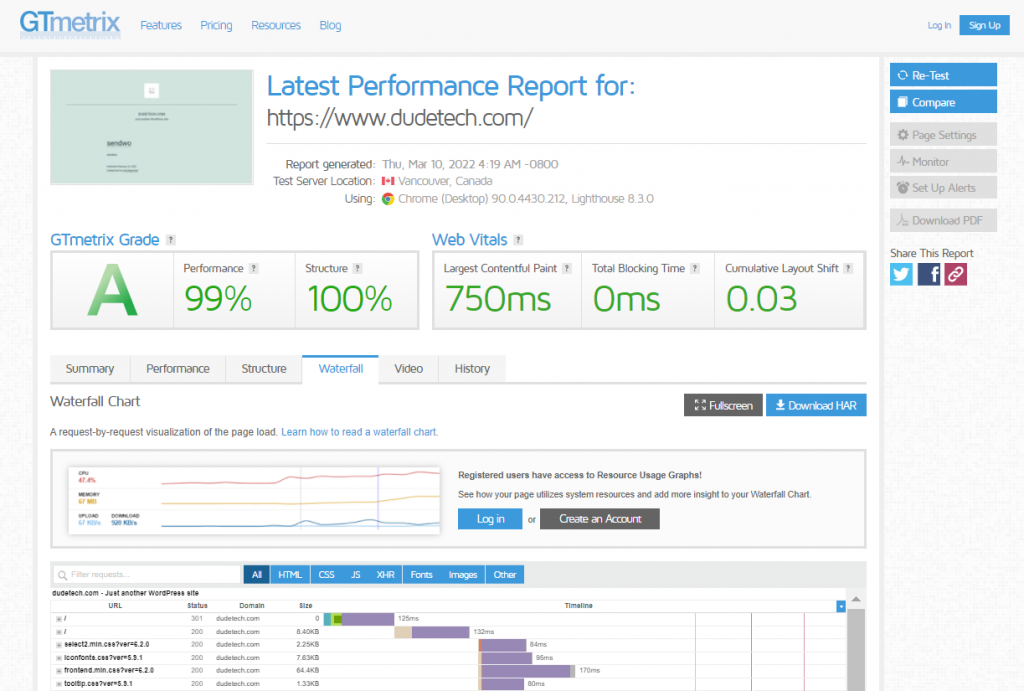
الآن للتحقق ، Expires Headers في موقع WordPress ، انقر فوق علامة التبويب Waterfall> علامة التبويب Headers وتحقق من النتائج كما هو موضح أدناه:
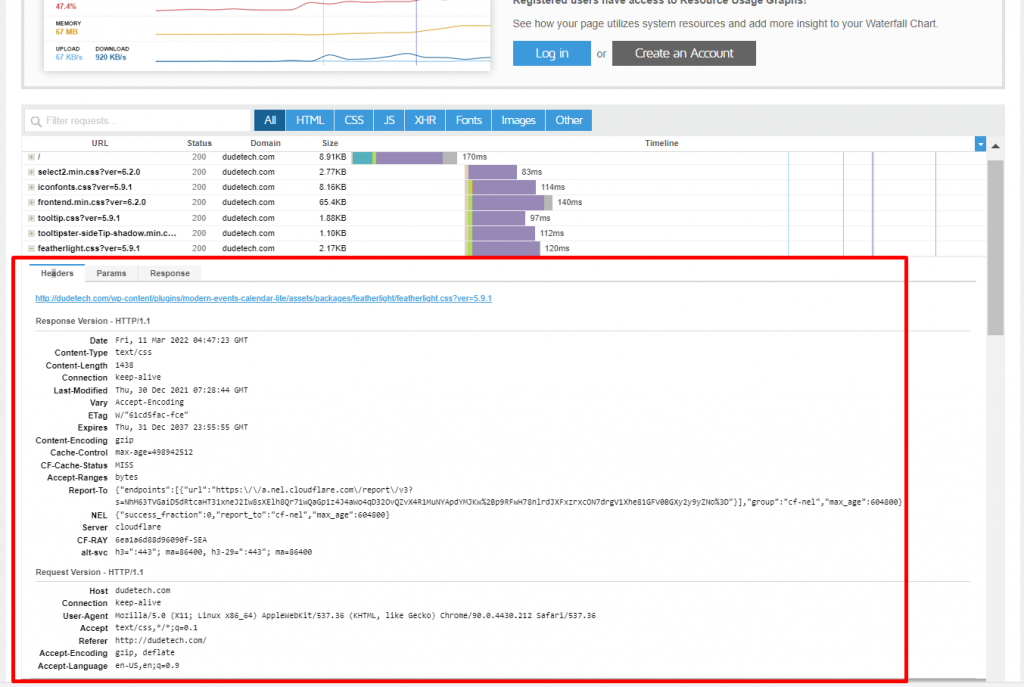
كيفية إضافة رؤوس انتهاء الصلاحية في ووردبريس؟
الآن دعنا نرى كيف يمكنك إضافة رؤوس انتهاء الصلاحية في WordPress باستخدام هاتين الطريقتين المختلفتين. طريقة البرنامج المساعد أسهل بكثير ويوصى بها بشدة إذا كنت مبتدئًا. والطريقة اليدوية موصى بها لمن لديه بعض الخبرة الفنية.
ولكن إذا كنت أحد عملاء WPOven ، فلا داعي للقلق بشأن سرعة تحميل موقع الويب الخاص بك واتباع كل هذه الخطوات الإضافية لزيادة سرعة موقع الويب.
لأننا في WPOven نقدم حل استضافة ويب مُدار بالكامل مع أسرع الخوادم المخصصة التي تحتوي على مراكز بيانات جاهزة لـ CDN في جميع أنحاء العالم وأمان متطور. هذا يعني أننا لا ندخر أي جهد لنقدم لك أسرع تجربة وأكثرها أمانًا على الإطلاق.
أ. أضف رؤوس انتهاء الصلاحية في WordPress باستخدام إضافات WordPress
على الرغم من وجود الكثير من مكونات WordPress الإضافية المتاحة والتي يمكنك من خلالها بسهولة إضافة Expires Headers في WordPress. لكننا سنختار أفضل خيار مناسب وهو مجاني وله واجهة مستخدم أفضل.
تعد Hummingbird و WP Super Cache من المكونات الإضافية الشائعة التي تحتوي على عدد كبير من التنزيلات في مستودع WordPress.
1. الطائر الطنان
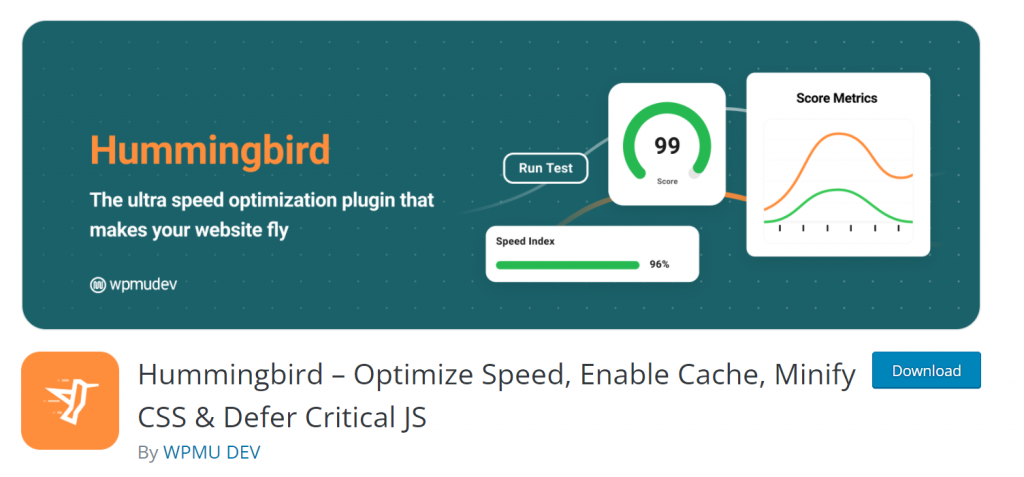
Humming Bird هو مكون إضافي لتحسين سرعة موقع الويب وهو متاح مجانًا للاستخدام من مستودع WordPress ويوفر الكثير من خيارات التخزين المؤقت الجيدة الأخرى.
يتضمن بعض الميزات الجاهزة مثل:
- افحص موقع الويب الخاص بك بالكامل وحدد الأخطاء المسؤولة عن إبطاء أداء موقع الويب.
- حل كامل للتخزين المؤقت لتحميل الصفحات بشكل أسرع دون المساومة ، وأداة Gravatar وذاكرة التخزين المؤقت للمتصفح.
- تقديم تقارير الأداء والنصائح لتحسين سرعة موقع الويب الخاص بك.
- يعزز سرعة موقع الويب الخاص بك وبالتالي يزيد من معدل التحويل الخاص بك
- تعزيز تحسين محركات البحث وتحسين الترتيب
- سرعة Turbo HTML و JavaScript ونقل CSS لورقة الأنماط.
- يساعد في التحسين مثل CSS و Googe Font Files ودمج JavaScript وما إلى ذلك وغير ذلك الكثير.
دعنا نرى كيف يمكنك تحسين أداء موقع الويب الخاص بك عن طريق إضافة عناوين انتهاء الصلاحية في WordPress باستخدام Hummingbird Plugin.
أولاً ، تحتاج إلى تثبيت المكون الإضافي Hummingbird على موقع الويب الخاص بك ، وللقيام بذلك ، قم بزيارة لوحة معلومات موقع WordPress الخاص بك> المكونات الإضافية> إضافة جديد .
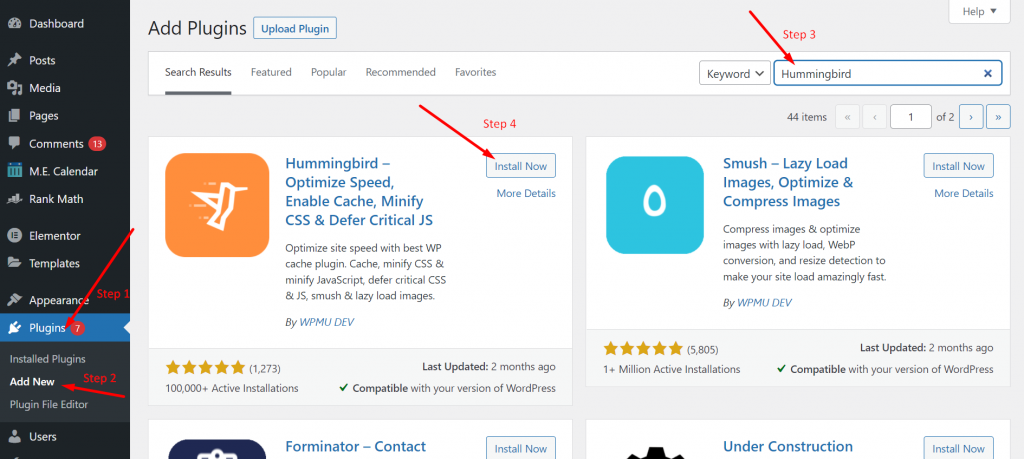
اكتب “ Hummingbird ” في شريط البحث. بمجرد الانتهاء ، سيظهر البرنامج المساعد كما هو موضح أعلاه. انقر فوق الزر "تثبيت الآن" ثم انقر فوق الزر " تنشيط ". بعد تنشيط المكون الإضافي بنجاح ، ستجد أنه مدرج في قائمة لوحة معلومات WordPress. انقر فوقه وحدد التخزين المؤقت كما هو موضح أدناه:
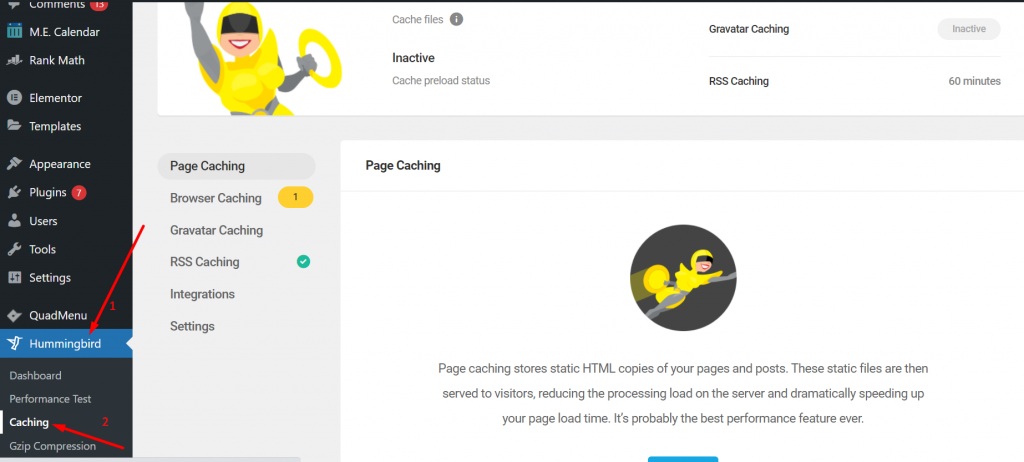
بمجرد وصولك إلى صفحة التخزين المؤقت للمكوِّن الإضافي ، سترى 6 خيارات. تحتاج إلى النقر فوق Browser Caching والمضي قدمًا.
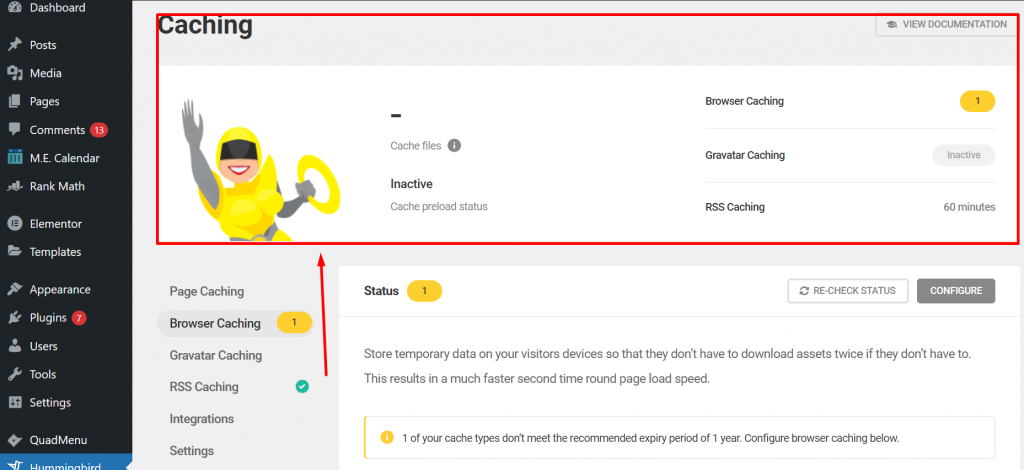
في الجزء العلوي من ذلك ، يمكنك التحقق من الحالة. وعندما تقوم بالتمرير لأسفل قليلاً ، ستجد خيار تكوين ، انقر فوقه وابدأ في تكوين التخزين المؤقت للمتصفح.
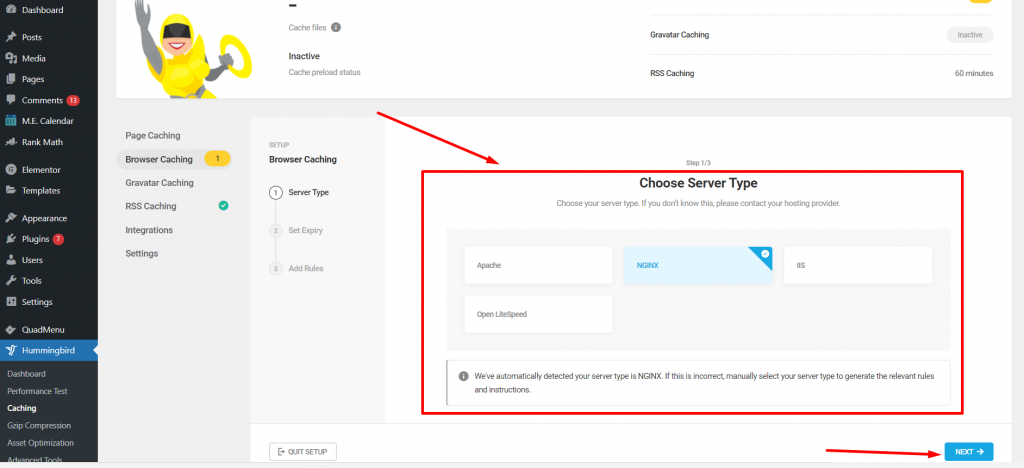
الآن في صفحة تكوين Browser Caching ، سيُطلب منك اختيار نوع الخادم. حدد نوع الخادم ، Apache ، NGNIX ، IIS أو OpenLiteSpeed تابع بالنقر فوق الزر التالي .
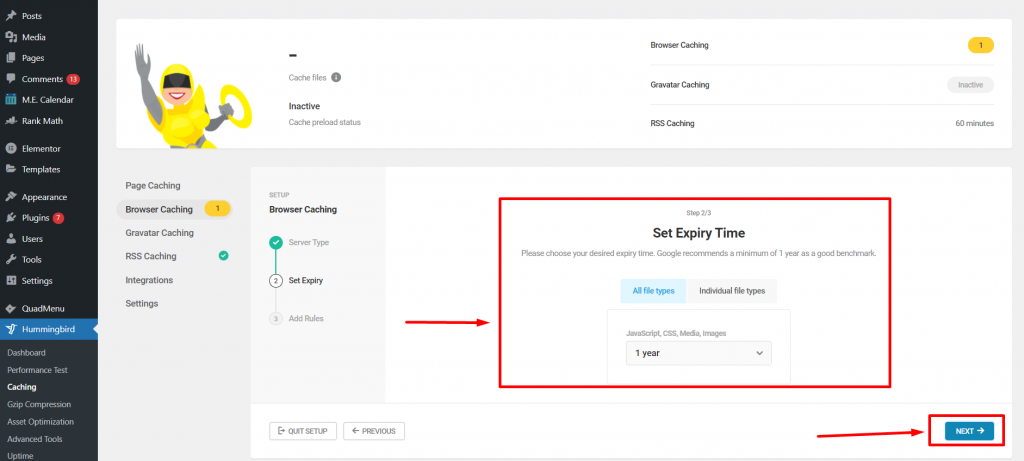
في الخطوة التالية ، سيُطلب منك تحديد وقت انتهاء الصلاحية لكل أنواع الملفات أو أنواع الملفات الفردية. بعد ذلك ، انقر فوق الزر التالي للانتقال إلى الخطوة التالية. حيث سيتم عرض رمز تم إنشاؤه وسيُطلب منك نسخ و
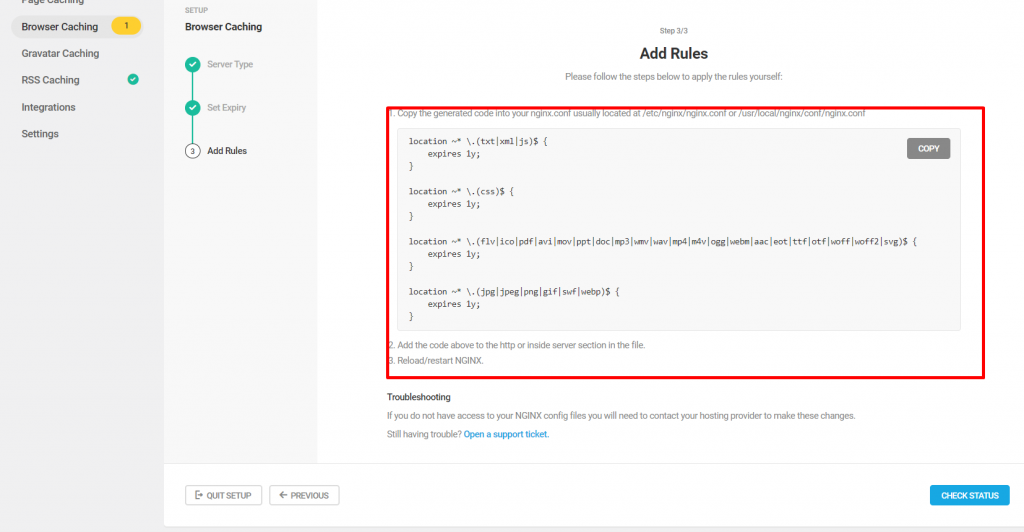
أضف الكود إلى HTTP أو داخل قسم الخادم في الملف. عند الانتهاء ، أعد تحميل NGINX وأعد تشغيله.
مكون إضافي آخر يمكنك تجربته هو WP صاروخ دعنا نتحقق من كيفية مساعدتك في إضافة رؤوس انتهاء الصلاحية في WordPress.
2. صاروخ الفسفور الابيض
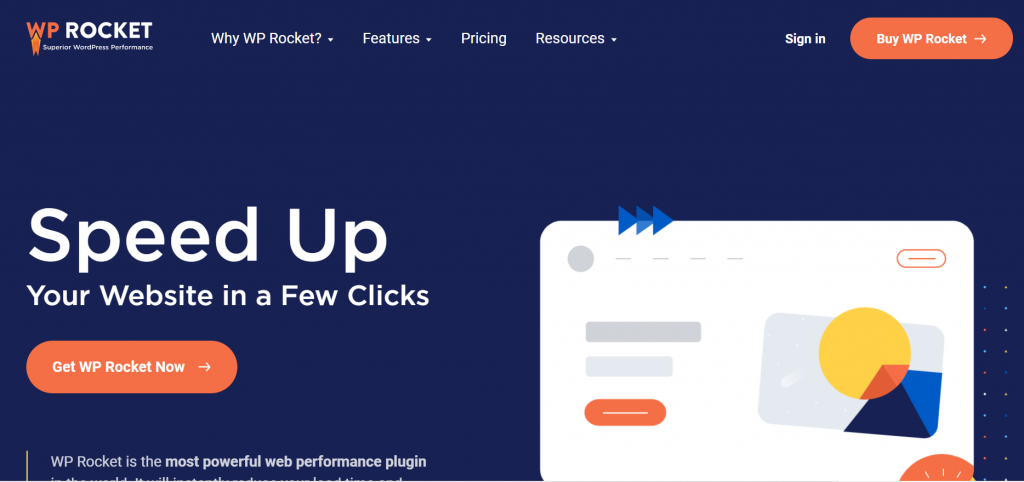
إذا لم تجد الطائر الطنان سهلًا ، فيمكنك تجربة مكون إضافي آخر للتخزين المؤقت الأكثر شيوعًا WP-Rocket. بمجرد تثبيت هذا المكون الإضافي وتنشيطه ، يبدأ تلقائيًا التخزين المؤقت للمتصفح دون اتباع أي خطوات أخرى وتهيئة الإعدادات.
ولكن لاستخدام هذا المكون الإضافي ، تحتاج إلى شراء خططهم السنوية التي تبدأ من 49 دولارًا إلى 249 دولارًا سنويًا. ومع ذلك ، إذا كانت ميزانيتك لا تسمح لك باستخدام هذا المكون الإضافي ، فيمكنك دائمًا البحث عن الخيار البديل (الطائر الطنان) الذي ذكرناه بالفعل ، وهو مجاني.
ب. أضف رؤوس انتهاء الصلاحية في WordPress يدويًا
إذا كانت لديك الخبرة الفنية والمعرفة لإدارة ملفات WordPress والتعامل معها ، فيمكنك دائمًا البحث عن الطريقة اليدوية. تتضمن هذه الطريقة لإضافة Expires Headers في WordPress بشكل أساسي إضافة أكواد معينة إلى ملف htaccess الخاص بك.
نظرًا لأننا ذكرنا بالفعل أن هذه الطريقة مناسبة بشكل أفضل فقط للمستخدمين الذين لديهم خبرة في ملفات WordPress ، يجب على المبتدئين الامتناع عن استخدام هذه الطريقة لأنه في حالة حدوث أي خطأ في الرموز ، يمكن أن يتضرر الموقع بالكامل أو يتعطل تمامًا.
وبالتالي ، يوصى بشدة أن تقوم بعمل نسخة احتياطية كاملة من WordPress قبل المتابعة إلى خطوات أخرى. يمكنك أيضًا الاطلاع على مقالتنا التفصيلية حول "كيفية عمل نسخة احتياطية من موقع WordPress في 5 دقائق؟" لإرشادك.
ولكن قبل متابعة الخطوات الرئيسية ، فإن أول شيء عليك القيام به هو تحديد خادم موقع الويب الخاص بك ، سواء كان Apache أو NGINX؟
وللقيام بذلك ، فإن إحدى أبسط الطرق التي يمكنك تجربتها هي فتح موقع الويب الخاص بك على أي متصفح> انقر بزر الماوس الأيمن على الصفحة> حدد خيار فحص العنصر .
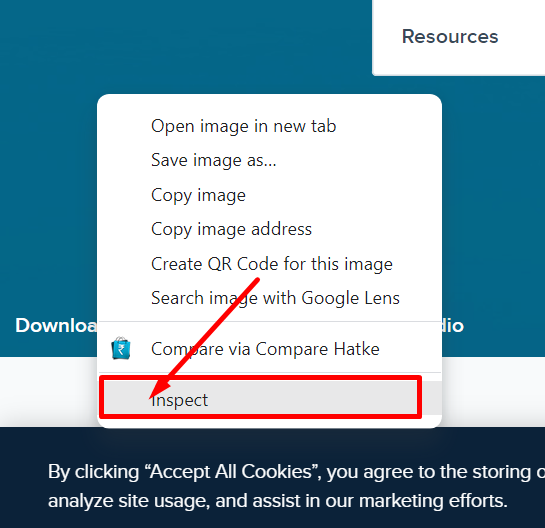
بعد ذلك ، تحتاج إلى النقر فوق علامة تبويب الشبكة كما هو موضح في الصورة أدناه. في بعض الحالات ، سيُطلب منك إعادة تحميل الصفحة لتحميل النتائج.
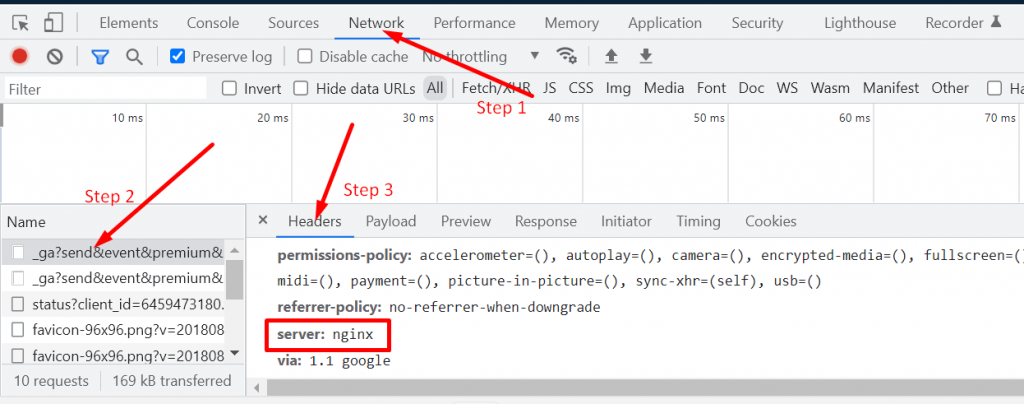
عندما يتم تحميل النتائج ، فإن الخطوة التالية التي يتعين عليك القيام بها هي النقر فوق اسم المجال الخاص بك أو أي ارتباط مرتبط بالمجال الخاص بك أسفل عمود الاسم كما هو موضح في الخطوة 2 (انظر الصورة أعلاه). بعد ذلك ، يمكنك التمرير لأسفل في عمود الرؤوس كما هو موضح في الخطوة 3 والتحقق من الخادم الخاص بك.
ومع ذلك ، يمكن أن تتيح لك أدوات مثل GTmetrix أيضًا معرفة نوع الخادم الذي يعمل عليه موقع الويب الخاص بك ، ضمن قسم Header كما هو موضح أدناه:
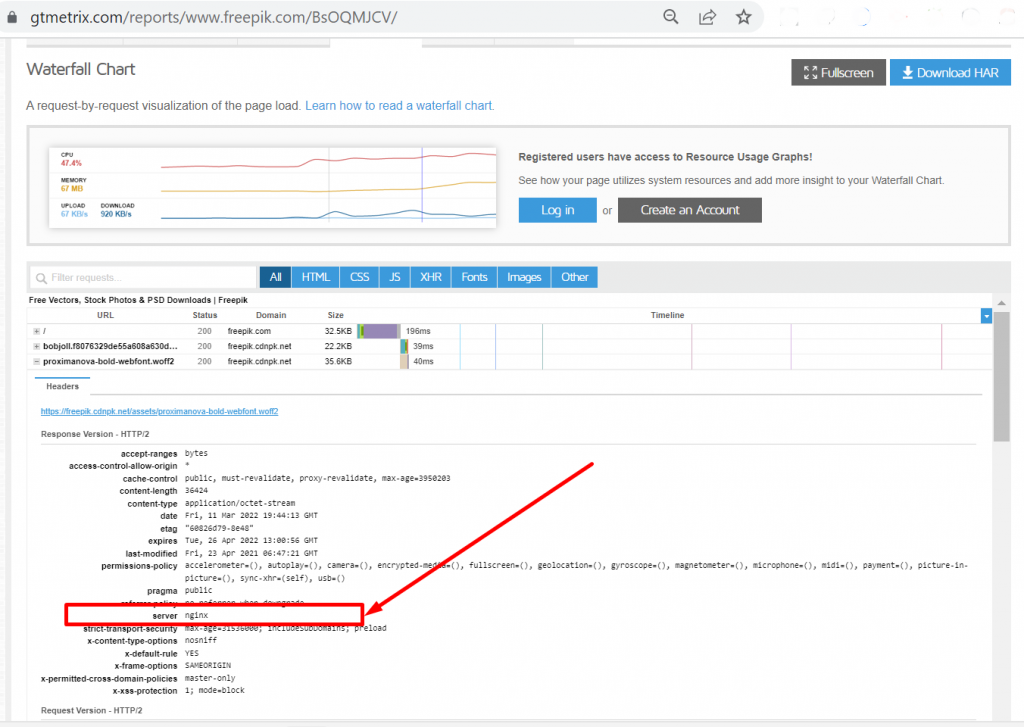
لقد نجحت الآن في تحديد خادم الويب الذي يستخدمه موقع الويب الخاص بك. دعنا نرى كيف يمكنك إضافة رؤوس انتهاء الصلاحية في WordPress على كلا النوعين من خوادم الويب.
1. إضافة رؤوس انتهاء الصلاحية في WordPress (Apache)
إذا كان موقع WordPress الخاص بك موجودًا على خادم Apache ، فأنت بحاجة إلى إضافة رؤوس انتهاء الصلاحية في ملف htaccess . الذي ستجده في المجلد الجذر لخادم الويب الخاص بك. دعنا نتحقق من الخطوات التي عليك اتباعها:
الخطوة 1: للوصول إلى هذا الملف وتحريره ، تحتاج إما إلى استخدام cPanel التي يوفرها موفر استضافة الويب الخاص بك أو توصيل حساب الاستضافة الخاص بك بعميل FTP (FileZilla).
الخطوة 2: عندما يمكنك الوصول إلى المجلد الجذر الخاص بك ، حدد موقع ملف htaccess .
الخطوة 3: قم بتنزيل نسخة احتياطية من ملف .htaccess بحيث يمكنك تحميل ملف النسخة الاحتياطية مرة أخرى وحل المشكلة في أسرع وقت ممكن إذا حدث شيء جنوبًا.
الخطوة 4: الآن ، تحتاج إلى إضافة رؤوس انتهاء الصلاحية إلى ذاكرة التخزين المؤقت للمتصفح.
|
1 2 3 4 5 6 7 8 9 10 11 12 13 14 15 16 17 |
## EXPIRES HEADER CACHING ## < IfModule mod_expires . c > ExpiresActive On ExpiresByType image / jpg "access 1 year" ExpiresByType image / jpeg "access 1 year" ExpiresByType image / gif "access 1 year" ExpiresByType image / png "access 1 year" ExpiresByType image / svg "access 1 year" ExpiresByType text / css "access 1 month" ExpiresByType application / pdf "access 1 month" ExpiresByType application / javascript "access 1 month" ExpiresByType application / x - javascript "access 1 month" ExpiresByType application / x - shockwave - flash "access 1 month" ExpiresByType image / x - icon "access 1 year" ExpiresDefault "access 4 days" < / IfModule > ## EXPIRES HEADER CACHING ## |
ستعمل القيم المذكورة في مقتطف الشفرة مع معظم مواقع الويب ، لكن لك مطلق الحرية في إجراء تغييرات أو إجراء تعديلات معينة في قيم الوقت لأنواع الملفات المختلفة.

2. إضافة رؤوس انتهاء الصلاحية في WordPress (NGINX)
إذا كان موقع الويب الخاص بك يستخدم خادم NGINX ، فأنت بحاجة إلى إضافة وصول إلى ملف تكوين الخادم الخاص بك وإضافة رؤوس انتهاء الصلاحية إليه. ولكن كيفية الوصول إلى هذه الملفات وتحريرها يمكن أن تختلف من مضيف لآخر ، لذلك يجب عليك الاتصال بمزود الاستضافة للحصول على المساعدة.
بعد ذلك ، ستحتاج إلى إضافة كود Expires Headers التالي في ملف تكوين خادم الويب الخاص بك:
|
1 2 3 4 5 6 7 |
location ~ * \ . ( jpg | jpeg | gif | png | svg ) $ { expires 365d ; } location ~ * \ . ( pdf | css | html | js | swf ) $ { expires 4d ; } |
ملاحظة: يمكنك تغيير قيم انتهاء الصلاحية حسب متطلباتك أو نوع الملف. يجب أن تكون قد لاحظت أن الصور انتهت صلاحيتها لفترة أطول ، لأنها تظل كما هي لفترة أطول من ملفات HTML و CSS و JS النموذجية وأنواع الملفات الأخرى.
3. إضافة رؤوس انتهاء الصلاحية في WordPress (أنظمة CDN)
إذا كنت تستخدم أنظمة CDN مثل Cloudflare لتقديم المحتوى ، فستتم مطالبتك باستخدام تواريخ انتهاء صلاحية مختلفة لمواردك. لكن أفضل بديل لتجنب ذلك هو عن طريق زعزعة ETAG الخاصة بك من خادم CDN.
وللقيام بذلك ، تحتاج إلى إضافة مقتطف الشفرة التالي في ملف htaccess الخاص بك.
|
1 2 3 4 5 |
# Disable ETags < IfModule mod_headers . c > Header unset ETag < / IfModule > FileETag None |
ملخص
لتلخيص المنشور بأكمله ، توفر لك إضافة رؤوس انتهاء الصلاحية في WordPress التحكم في سلوك التخزين المؤقت للمتصفح إلى حد ما. ويساعد على تحسين سرعة تحميل موقع الويب الخاص بك بشكل عام. على الرغم من أن هذه الطريقة لن تُحدث تغييرًا ملحوظًا في سرعة موقع الويب الخاص بك ، فقد أظهرت هذه التقنية تحسنًا كبيرًا في تجربة المستخدم.
بالإضافة إلى ذلك ، يحتاج أي مستخدم إلى معرفة كيفية إضافة رؤوس انتهاء الصلاحية في موقع WordPress بشكل صحيح. لأنه إذا قمت بذلك بشكل غير صحيح ، فقد تكون العواقب ضارة لموقع الويب الخاص بك وبدلاً من زيادة سرعة موقع الويب ، سيؤدي ذلك إلى إبطاء موقع الويب الخاص بك.
علاوة على ذلك ، إذا كان لديك أي اقتراحات أو نقاط قيمة لإضافتها في هذا المنشور لم نذكرها ، فالرجاء إخبارنا في قسم التعليقات أدناه:
أسئلة مكررة
كيف تصلح إضافة رؤوس انتهاء الصلاحية؟
يمكنك إصلاح رؤوس انتهاء الصلاحية باستخدام ثلاث طرق مختلفة:
1. استخدام البرنامج المساعد Caching WordPress ، مثل Hummingbird أو WProcket.
2. من خلال الوصول إلى ملف .Htaccess الخاص بك وإضافة مقتطف الشفرة إليه.
ما هي رؤوس انتهاء الصلاحية في ووردبريس؟
رؤوس منتهية الصلاحية هي رؤوس HTTP والغرض الرئيسي منها هو إخبار متصفح موقع الزائر بما إذا كان يجب تحميل الموارد من ذاكرة التخزين المؤقت للمتصفح أم يجب تحميل موارد جديدة من خادم الويب. نتيجة لذلك ، فإنه يساعد على زيادة سرعة موقع الويب الخاص بك عن طريق تحميل العناصر من ذاكرة التخزين المؤقت للمتصفح المحلي بدلاً من تنزيلها من الخادم.
كيف أقوم بإضافة رؤوس منتهية الصلاحية في cPanel؟
لإضافة رؤوس انتهاء الصلاحية في cPanel ، اتبع هذه الخطوات البسيطة:
1. تسجيل الدخول إلى موقع الويب الخاص بك cPanel.
2. تنقل عبر قسم الملفات واختر أيقونة مدير الملفات.
3. انتقل إلى المجلد public_html وافتحه.
4. انتقل عبر ملف .htaccess وقم بتنزيل نسخة احتياطية أولاً.
5. الآن انقر بزر الماوس الأيمن على ملف htaccess للحصول على الخيارات.
6. انقر فوق الخيار "تحرير" ، وأضف مقتطف الشفرة واحفظه.
